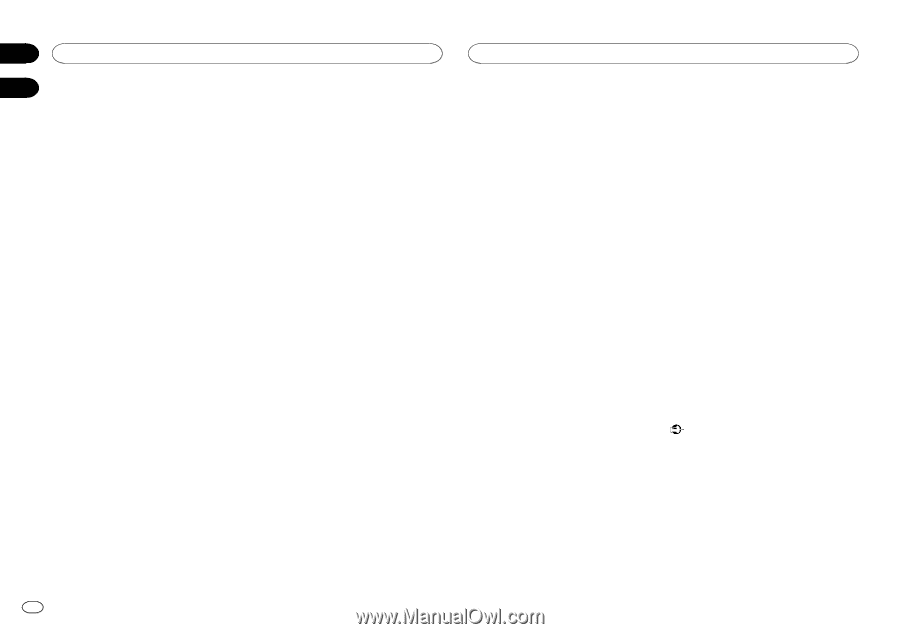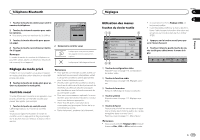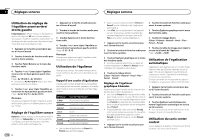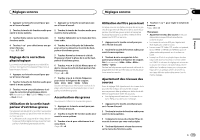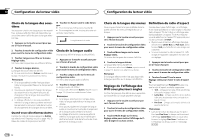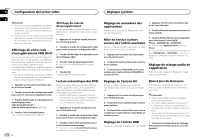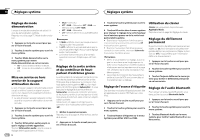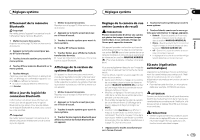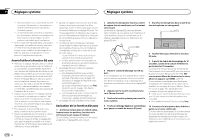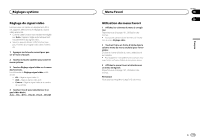Pioneer AVH-X8500BHS Owner's Manual - Page 112
enregistrement VOD DivX, Réglage de l
 |
View all Pioneer AVH-X8500BHS manuals
Add to My Manuals
Save this manual to your list of manuals |
Page 112 highlights
Section 18 Configuration du lecteur vidéo Réglages système 19 Remarques ! Un maximum de 42 caractères peut être affiché sur une ligne. Si plus de 42 caractères sont définis, les caractères sont affichés sur la ligne suivante. ! Un maximum de 126 caractères peuvent être affichés sur un écran. Si plus de 126 caractères sont définis, les caractères en excès ne seront pas affichés. Affichage du code de désenregistrement Si votre périphérique est déjà enregistré, désenregistrez-le en saisissant le code de désenregistrement. 1 Appuyez sur la touche accueil pour passer à l'écran d'accueil. Affichage de votre code d'enregistrement VOD DivXâ Pour pouvoir lire des contenus VOD (vidéo à la demande) DivX sur cet appareil, vous devez d'abord enregistrer l'appareil auprès de votre fournisseur de contenus VOD DivX. Pour l'enregistrement, générez un code d'enregistrement VOD DivX et soumettez-le à votre fournisseur. ! Conservez ce code car vous en aurez besoin lors de l'enregistrement de votre appareil auprès d'un fournisseur de VOD DivX. 2 Touchez la touche de configuration vidéo pour ouvrir le menu de configuration vidéo. 3 Touchez DivX® vidéo à la demande sur le menu Réglage vidéo. 4 Touchez Code de désenregistrement. # Pour annuler le désenregistrement, touchez Annuler. 5 Touchez OK. Le désenregistrement est terminé. Lecture automatique des DVD 1 Appuyez sur la touche accueil pour passer à l'écran d'accueil. 2 Touchez la touche de configuration vidéo pour ouvrir le menu de configuration vidéo. 3 Touchez DivX® vidéo à la demande sur le menu Réglage vidéo. Code d'enregistrement et Code de désenregistrement s'affichent. 4 Touchez Code d'enregistrement. Votre code d'enregistrement s'affiche. Quand un disque DVD avec un menu DVD est inséré, l'appareil annule automatiquement le menu et commence la lecture à partir du premier chapitre du premier titre. ! Certains DVD peuvent ne pas fonctionner correctement. Si cette fonction n'est pas pleinement opérationnelle, mettez-la hors service et commencez la lecture. 1 Appuyez sur la touche accueil pour passer à l'écran d'accueil. 2 Touchez la touche de configuration vidéo pour ouvrir le menu de configuration vidéo. 112 Fr 3 Touchez Lecture DVD automatique pour activer la lecture automatique. # Touchez à nouveau Lecture DVD automatique pour désactiver la lecture automatique. Réglage de connexion des applications Reportez-vous à la page 96, Réglage de connexion des applications. 1 Appuyez sur la touche accueil pour passer à l'écran d'accueil. 2 Touchez la touche système pour ouvrir le menu système. Mise en service ou hors service de l'entrée auxiliaire Activez ce réglage lorsque vous utilisez un appareil auxiliaire connecté à cet appareil. 1 Appuyez sur la touche accueil pour passer à l'écran d'accueil. 2 Touchez la touche système pour ouvrir le menu système. 3 Touchez Entrée AUXILIAIRE sur le menu système pour mettre Entrée AUXILIAIRE en ou hors service. 3 Touchez Entrée RVB sur le menu système pour sélectionner l'entrée RGB. iPhone-NAVI(QVGA)-NAVI(VGA) # Si vous utilisez AppRadio Mode, réglez sur iPhone. # Lors de la connexion d'un système de navigation, réglez NAVI(QVGA) ou NAVI(VGA) en fonction du réglage qui correspond aux spécifications du système. Réglage du mixage audio de l'application Reportez-vous à la page 97, Réglage du mixage audio de l'application. Réglage de l'entrée AV Activez ce réglage lorsque vous utilisez un composant vidéo externe connecté à cet appareil. Mise à jour du firmware Cette fonction est utilisée pour effectuer une mise à jour de cet appareil avec le firmware le plus récent. 1 Appuyez sur la touche accueil pour passer à l'écran d'accueil. 2 Touchez la touche système pour ouvrir le menu système. 3 Touchez Entrée Audio/Vidéo sur le menu système pour mettre Entrée Audio/Vidéo en ou hors service. Réglage de l'entrée RGB Vous pouvez changer le réglage de l'entrée RGB. Important ! Seule l'entrée USB 1 prend en charge la mise à jour du firmware. ! Ne mettez jamais l'appareil hors service et ne débranchez jamais le périphérique de stockage USB lors de la mise à jour du firmware. ! Vous ne pouvez démarrer la mise à jour du firmware que lorsque le véhicule est à l'arrêt et le frein à main serré. 1 Connectez le périphérique de stockage USB contenant le fichier de mise à jour uniquement.